Font VNI, một cái tên quen thuộc với người dùng máy tính Việt Nam, đã đồng hành cùng chúng ta trong suốt hành trình chinh phục ngôn ngữ tiếng Việt trên không gian số. Trong bài viết này, Công Nghệ AZ sẽ cùng bạn khám phá sâu hơn về Font VNI, từ lịch sử hình thành, ưu nhược điểm, cách cài đặt và sử dụng, cho đến những vấn đề thường gặp và giải pháp khắc phục.
Mục lục
Font VNI là gì?
Font VNI, hay còn gọi là bộ font VNI, là một tập hợp các kiểu chữ được thiết kế đặc biệt để hiển thị chính xác tiếng Việt có dấu trên máy tính. Được phát triển từ những năm 1990, Font VNI đã trở thành một phần không thể thiếu trong đời sống công nghệ của người Việt, giúp chúng ta dễ dàng soạn thảo, chỉnh sửa và chia sẻ văn bản tiếng Việt một cách thuận tiện và chuyên nghiệp.
Một số phiên bản phổ biến hiện nay bao gồm:
- Font VNI Times: Font serif cổ điển, thanh lịch và dễ đọc, phù hợp cho các văn bản dài và trang trọng.
- VNI-Helve: Font sans-serif hiện đại, gọn gàng và tinh tế, thường được sử dụng trong thiết kế đồ họa và giao diện người dùng.
- VNI-Courier: Font monospace đều nét, rõ ràng, thích hợp cho việc hiển thị mã code và các văn bản kỹ thuật.
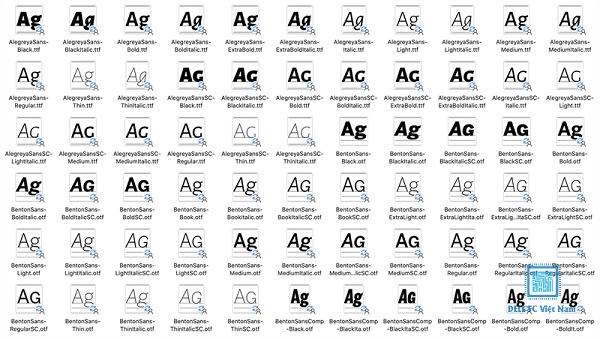
Lịch sử phát triển của Font VNI
Font VNI ra đời trong bối cảnh công nghệ thông tin Việt Nam còn non trẻ, khi việc hiển thị tiếng Việt có dấu trên máy tính là một thách thức lớn. Nhờ sự nỗ lực và sáng tạo của các chuyên gia, kỹ sư Việt Nam, Font VNI đã đánh dấu một bước ngoặt quan trọng, mở ra cánh cửa cho việc sử dụng tiếng Việt trên môi trường số một cách rộng rãi và hiệu quả.
Hành trình phát triển của Font VNI trải qua nhiều giai đoạn với những cột mốc đáng nhớ:
- Năm 1990: Các phiên bản đầu tiên của Font VNI ra đời, giải quyết vấn đề hiển thị tiếng Việt có dấu trên hệ điều hành DOS.
- Năm 2000: Font VNI tiếp tục được cải tiến và phát triển để tương thích với các hệ điều hành mới như Windows.
- Hiện nay: Mặc dù Unicode đã trở thành tiêu chuẩn quốc tế, Font VNI vẫn được sử dụng rộng rãi trong nhiều lĩnh vực, đặc biệt là trong các tài liệu và ứng dụng cũ.
So sánh Font VNI và Unicode
Unicode là một bộ mã ký tự quốc tế, cho phép biểu diễn hầu hết các ngôn ngữ trên thế giới, bao gồm cả tiếng Việt. So với Font VNI, Unicode có nhiều ưu điểm vượt trội:
- Tính tương thích cao: Unicode được hỗ trợ trên hầu hết các hệ điều hành, trình duyệt và ứng dụng, giúp tránh các lỗi hiển thị khi chia sẻ văn bản giữa các nền tảng khác nhau
- Tính linh hoạt: Unicode cho phép sử dụng nhiều kiểu chữ khác nhau, mang lại sự đa dạng và phong phú cho văn bản
- Tính quốc tế: Unicode giúp tiếng Việt dễ dàng hòa nhập vào không gian số toàn cầu, mở rộng cơ hội trao đổi và hợp tác quốc tế
Tuy nhiên, Font VNI vẫn có một số ưu điểm nhất định:
- Tính quen thuộc: Nhiều người dùng đã quen thuộc với Font VNI và cảm thấy thoải mái khi sử dụng nó
- Tính gọn nhẹ: Font VNI thường có dung lượng nhỏ hơn so với các font Unicode, giúp tiết kiệmbộ nhớ và tăng tốchiển thị trên các máy tính cấu hình thấp
Tóm lại, Unicode là lựa chọn tốt hơn cho tương lai, nhưng Font VNI vẫn có thể được sử dụng trong một số trường hợp cụ thể, đặc biệt là khi làm việc với các tài liệu và ứng dụng cũ.
Tải Font Vni, Font VNI-Times full trọn bộ Font chữ tiếng việt
Cách cài đặt Font VNI full
Bước 1: Tải Font VNI Full từ nguồn uy tín Công Nghệ AZ đã chia sẻ ở trên
Bước 2: Nhấp chuột phải vào file font VNI-Times vừa tải về và chọn Extract Here hoặc Giải nén tại đây.
Bước 3: Cài đặt Font VNI:
- Trên Windows: Nhấp chuột phải vào file font và chọn “Install” hoặc Copy, Paste tất cả file font vào thư mục “Fonts” trong Control Panel hoặc đường dẫn thư mục: C:\Windows\Fonts.
- Trên macOS: Mở ứng dụng “Font Book“, chọn “File” -> “Add Fonts” và chọn các file font VNI.
- Trên Linux: Sao chép các file font vào thư mục “~/.fonts” hoặc “/usr/share/fonts“.
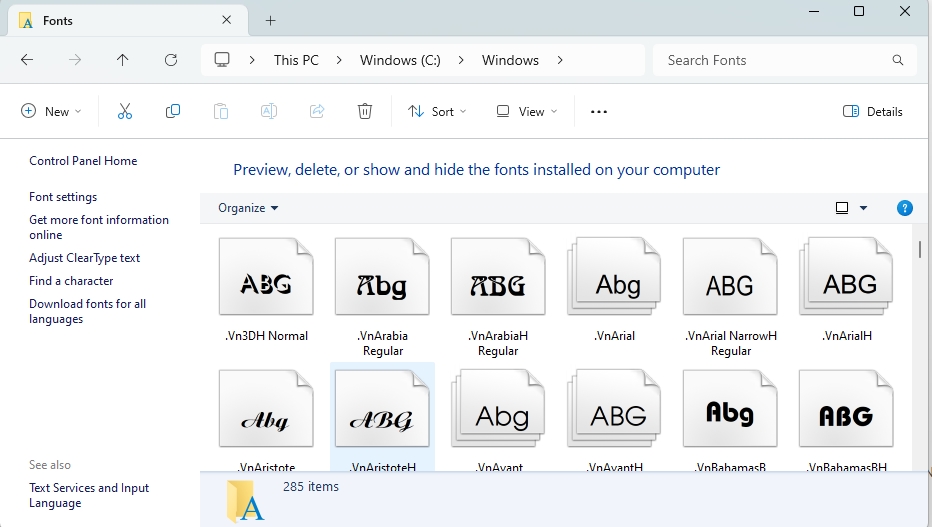
Bước 4: Khởi động lại máy tính sau khi paste hoàn tất.
Bước 5: Kiểm tra font chữ VNI-Times đã được cài đặt thành công hay chưa bằng cách mở một chương trình soạn thảo văn bản như Word hoặc Notepad và kiểm tra danh sách font chữ. Nếu font chữ VNI, Font chữ VNI-Times xuất hiện trong danh sách, nghĩa là bạn đã cài đặt thành công.
Hướng dẫn gõ tiếng Việt có dấu với font VNI
Cách phổ biến
Để gõ tiếng Việt có dấu với font VNI, bạn cần cài đặt và sử dụng một bộ gõ tiếng Việt, chẳng hạn như Unikey hoặc Vietkey.
Unikey là bộ gõ tiếng Việt phổ biến và dễ sử dụng nhất hiện nay. Để sử dụng Unikey với font VNI, bạn cần cấu hình như sau:
- Mở Unikey: Tìm kiếm và mở ứng dụng Unikey trên máy tính của bạn.
- Chọn bảng mã: Trong cửa sổ Unikey, chọn bảng mã “Unicode dựng sẵn” hoặc “TCVN3 (ABC)” tùy theo nhu cầu của bạn.
- Chọn kiểu gõ: Chọn kiểu gõ “Telex” hoặc “VNI” tùy theo sở thích của bạn.
- Bắt đầu gõ: Mở một ứng dụng soạn thảo văn bản và bắt đầu gõ tiếng Việt có dấu. Unikey sẽ tự động chuyển đổi các phím gõ thành các ký tự tiếng Việt tương ứng.
Sử dụng font chữ Vni-Times trong Microsoft Word
Microsoft Word là một trong những ứng dụng văn phòng phổ biến nhất và cũng là nơi sử dụng font chữ nhiều nhất. Để sử dụng font Vni-Times trong Microsoft Word, bạn có thể làm như sau:
- Bước 1: Mở Microsoft Word và tạo một tài liệu mới.
- Bước 2: Nhấn vào tab Home và chọn font chữ VNI, Vni-Times trong danh sách font hiển thị.
- Bước 3: Gõ văn bản theo font chữ Vni-Times và lưu tài liệu lại.
Sử dụng font chữ Vni trong Microsoft Excel
Microsoft Excel là một ứng dụng văn phòng dành cho việc xử lý bảng tính. Nếu bạn muốn sử dụng font Vni-Times trong Microsoft Excel, bạn có thể làm như sau:
- Bước 1: Mở Microsoft Excel và tạo một bảng tính mới.
- Bước 2: Nhấn vào tab Home và chọn font chữ Vni-Times trong danh sách font hiển thị.
- Bước 3: Gõ dữ liệu theo font chữ Vni-Times và lưu bảng tính lại.
Sử dụng font Vni Times, VNI trong Microsoft PowerPoint
Microsoft PowerPoint là một ứng dụng văn phòng dùng để tạo và trình chiếu bài thuyết trình. Để sử dụng font Vni-Times trong Microsoft PowerPoint, bạn có thể làm như sau:
- Bước 1: Mở Microsoft PowerPoint và tạo một bài thuyết trình mới.
- Bước 2: Nhấn vào tab Home và chọn font chữ Vni-Times trong danh sách font hiển thị.
- Bước 3: Tạo các slide và sử dụng font chữ Vni-Times cho văn bản trên slide.
Lời kết
Font VNI đã đóng góp một vai trò quan trọng trong việc đưa tiếng Việt lên môi trường số. Tuy nhiên, với sự phát triển của Unicode, việc chuyển đổi sang sử dụng Unicode là một xu hướng tất yếu để đảm bảo tính tương thích và hiệu quả trong giao tiếp và chia sẻ thông tin.
Công Nghệ AZ hy vọng rằng bài viết này đã cung cấp cho bạn những thông tin hữu ích và toàn diện về font VNI. Nếu bạn có bất kỳ câu hỏi hoặc thắc mắc nào, đừng ngần ngại để lại bình luận bên dưới. Chúng tôi luôn sẵn sàng hỗ trợ bạn!
Tìm kiếm thêm thông tin về các chủ đề công nghệ hấp dẫn khác tại Công Nghệ AZ.
FAQ – Câu hỏi thường gặp
Tôi có thể sử dụng font VNI trong các phần mềm thiết kế đồ họa như Photoshop hay Illustrator không?
Có, bạn có thể sử dụng font VNI trong các phần mềm thiết kế đồ họa. Tuy nhiên, cần lưu ý rằng một số phần mềm có thể yêu cầu bạn cài đặt thêm plugin hoặc thực hiện một số cấu hình đặc biệt để hỗ trợ font VNI.
Sự khác biệt giữa các bảng mã tiếng Việt TCVN3, VNI Windows và Unicode là gì?
TCVN3 và VNI Windows là các bảng mã tiếng Việt cũ, được sử dụng trước khi Unicode trở thành tiêu chuẩn quốc tế. Unicode là bảng mã ký tự toàn cầu, hỗ trợ hầu hết các ngôn ngữ trên thế giới, bao gồm cả tiếng Việt. So với TCVN3 và VNI Windows, Unicode có tính tương thích cao hơn và ít gặp lỗi hiển thị hơn.
Làm thế nào để biết phiên bản font VNI mới nhất là gì và tải về từ đâu?
Hiện nay, không có một phiên bản font VNI chính thức mới nhất. Tuy nhiên, bạn có thể tìm kiếm và tải về các phiên bản font VNI từ các nguồn uy tín trên internet, chẳng hạn như Công Nghệ AZ.
Liệu font VNI có bị khai tử trong tương lai không?
Mặc dù Unicode đang dần thay thế font VNI, nhưng font VNI vẫn sẽ tiếp tục được sử dụng trong một thời gian dài, đặc biệt là trong các tài liệu và ứng dụng cũ. Tuy nhiên, để đảm bảo tính tương thích và tránh các vấn đề về hiển thị, người dùng nên dần chuyển đổi sang sử dụng Unicode.
Tôi có thể chuyển đổi toàn bộ hệ thống của mình từ font VNI sang Unicode không?
Có thể chuyển đổi toàn bộ hệ thống từ font VNI sang Unicode, nhưng quá trình này khá phức tạp và có thể gây ra một số lỗi hoặc mất dữ liệu. Do đó, bạn nên cân nhắc kỹ trước khi thực hiện và sao lưu toàn bộ dữ liệu quan trọng.
Có cách nào để tự tạo font VNI của riêng mình không?
Có, bạn có thể tự tạo font VNI của riêng mình bằng cách sử dụng các phần mềm thiết kế font chữ chuyên dụng. Tuy nhiên, quá trình này đòi hỏi kiến thức và kỹ năng chuyên môn về thiết kế font chữ.
Ngoài Unikey và Vietkey, còn có những bộ gõ tiếng Việt nào khác hỗ trợ font VNI?
Ngoài Unikey và Vietkey, còn có một số bộ gõ tiếng Việt khác hỗ trợ font VNI, chẳng hạn như VPSKeys, WinVNKey, và MVNKey. Tuy nhiên, Unikey và Vietkey vẫn là hai bộ gõ phổ biến và được sử dụng rộng rãi nhất hiện nay.
Tôi có nên sử dụng font VNI cho các dự án thiết kế chuyên nghiệp không?
Không nên sử dụng font VNI cho các dự án thiết kế chuyên nghiệp, đặc biệt là các dự án yêu cầu tính quốc tế và tương thích cao. Thay vào đó, bạn nên sử dụng các font Unicode để đảm bảo rằng thiết kế của bạn có thể được hiển thị chính xác trên mọi nền tảng và thiết bị.


 0337 651 676
0337 651 676
 congngheaz@gmail.com
congngheaz@gmail.com
Bài viết liên quan
Bí quyết giảm tỷ lệ hoàn khi bán hàng liên tỉnh cho shop online
Bán hàng liên tỉnh luôn tiềm ẩn rủi ro hoàn hàng cao hơn...
Woku Shop và hành trình lan tỏa giá trị tích cực trong cộng đồng số
Trong quan niệm truyền thống, trách nhiệm xã hội của doanh nghiệp (CSR)...
Cách lấy lại tài khoản Tiktok bị xóa, bị cấm hoặc đình chỉ 2026
Bạn lỡ tay xóa nhầm tài khoản TikTok và muốn khôi phục? Hay...
Cách lấy lại nick Tiktok cũ khi quên số điện thoại, mật khẩu, Facebook
Mất quyền truy cập vào tài khoản là cơn ác mộng của mọi...
Cách Xóa Bản Nháp Trên TikTok Nhanh Nhất (2026)
Điện thoại báo đầy bộ nhớ? Hay bạn muốn dọn dẹp những video...
5 Cách lấy lại video bản nháp đã xóa trên Tiktok 2026
Bạn vô tình xóa mất video bản nháp (Draft) đã tốn hàng giờ...